
眠るシーラカンスと水底のプログラマー
Winodws Phone, Windows, EC-CUBEの情報を発信します本記事はWindows Azure アドベントカレンダーの3月16日分のエントリーです(すみません、投稿が遅れました・・・)。
これまで何回か紹介してきたWindows AzureでEC-CUBEを構築する方法のエントリーをまとめてみました。
Windows Azureのギャラリーからサイトを作成
Windows Azure上にEC-CUBEを構築するにはギャラリーに用意されたテンプレートからインストールするのがお手軽です。
まずはWindows Azureのポータルにログインします(要:Windows Azureのアカウント)。
左ナビの「WEBサイト」をクリックし「WEBサイトの作成」をクリックします。
(すでにWEBサイトを作成済みで下画像のような表示ではない場合はブラウザ左下の「新規」リンクをクリックでも同じ動作になります)
表示されたメニューの「ギャラリーから」をクリックします。
左ナビから「ECOMMERCE」を選択し、中央の一覧からEC-CUBEをクリックします。
EC-CUBEが選択された状態で画面右下の矢印(→)をクリックします。
URL、データベース、リージョンを選びます。
URLは初期状態では(任意のURL).azurewebsites.netがドメインとなりますので、別のドメインに変えたい場合は設定が必要になります。
データベースは既存のDBがない場合は「新しいMySQLデータベースを作成します」を選択します。
リージョンはサーバーが置かれる場所を指定します(任意)。今回は、せっかくなので日本リージョンにしてみます。
データベースの設定を行います。
デフォルトのままで良いなら、画面左下の条項に同意するチェックボックスにチェックを入れ、右下の矢印(→)をクリックします。
これでEC-CUBEのテンプレートがインストールされたWEBサイトが作成されました。
状態が「実行中」ではなく「制限あり」と表示されている場合などは、数分時間をおいてから更新してみましょう。
URL項目のリンクをクリックするか、画面下部の「参照」をクリックしてサイトを表示します。
EC-CUBEをインストールする
EC-CUBE開発をしたことがある方ならお馴染みのインストール画面が表示されます(EC-CUBEのインストールはいろいろなサイトや書籍に書かれていますので割愛します)。
通常のEC-CUBEインストールとは異なり、手順の途中で必要となるDBの情報が予め入力されています。
(参考)デフォルトの状態だと途中のデータベースの作成が重いです(サイトの表示も遅い)。
これはスケールの設定が無料の状態のためなので、サイトを運用する目的で有償運用をお考えなら先にWindows Azureの方でスケールタブから構成を「共有」か「標準」に変えておくと良いでしょう。
ソースを編集する
さぁ、これから編集(カスタマイズ)しよう!! となるのですが、その場合WebMatrixが便利です。
力の抜ける(失礼!)なキャラクターに騙されていましたがすごいツールですこれ・・・。
Azure上で作成されたEC-CUBEをローカルPCにダウンロードするにはAzureポータル上でサイトを選択してブラウザ下のメニューより「WEBMATRIX」をクリックします。
(WebMatrix未インストールの場合はWebMatrixのインストールから始まる模様。もし始まらない場合はWebMatrixサイトよりダウンロード可能です)
WebMatrixが起動して「ライブサイトを直接編集します」か「ローカルコンピューターの編集」を選びます。
ローカルPCにダウンロードしたいので「ローカルコンピューターの編集」をクリックします。
ファイルのダウンロードが始まります。
この際、何も接続情報の入力など無く自動で始まるのがラクチン。
そしてEC-CUBEが検出されると以下のようにダイアログがでます!! びっくり。
ローカルPCにPHP、MySQLがインストールされていないとそのままインストールが始まります。
MySQLはRootアカウントのパスワード設定が必要です。
処理が終わるとローカルにEC-CUBEが構築されました!!
ファイルとデータベースファイルをダウンロードするのではなく、動作するEC-CUBEが構築されたのです!!(これはビックリ)
WebMatrixのホームタブから「実行」を選ぶとローカルのIISで起動するEC-CUBEサイトが表示されます!!
発行ボタンからはローカルで編集したソースファイルをアップロードしたり、データベースの変更をAzure上にボタン一発で反映することができます!!
ちょっとびっくりマークが多いですが、ほとんど設定情報の入力なしにここまでの環境ができてしまうのはすごいと思いました。
以前のエントリー(クラウディアさんが10分でAzure上にEC-CUBEをインストールできるというから試してみた)ではFTP接続して編集する方法を紹介しましたが、WebMatrixで何でもやってしまうのも便利で良さそうですね。
またこの状態だとメールが使えないため「Windows Azure + EC-CUBEでメールを送信する」エントリーも参考にしてみてください。
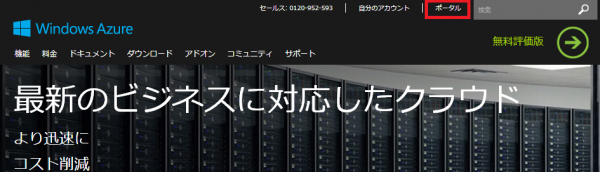
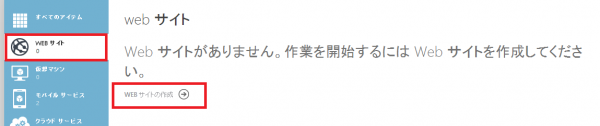
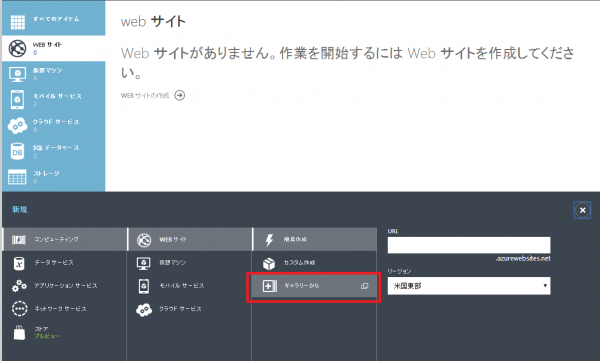
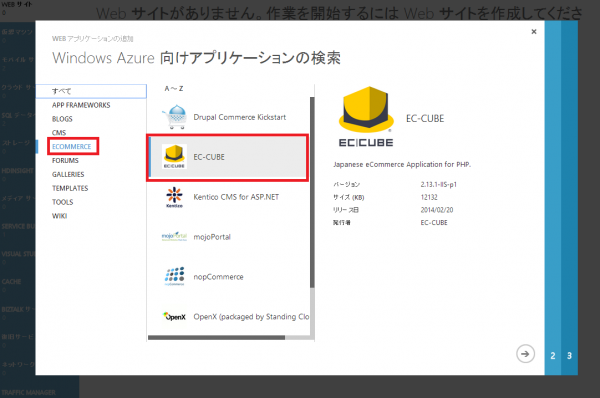
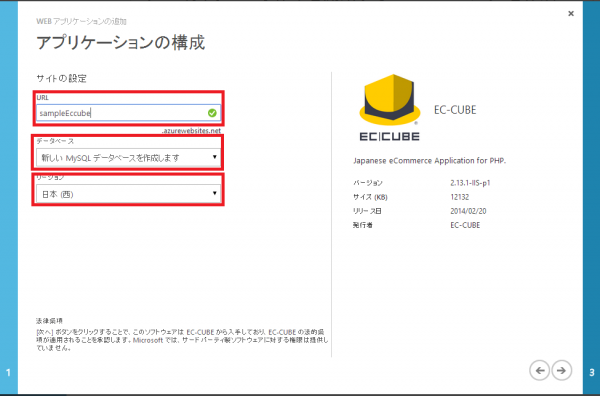
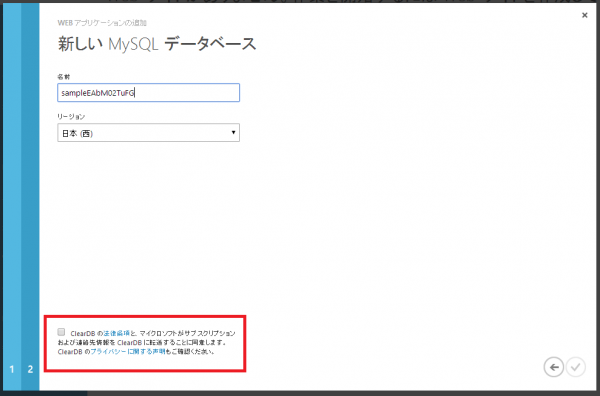
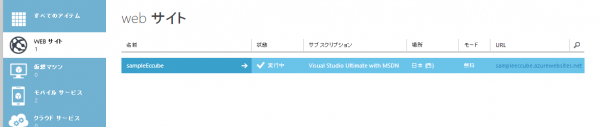
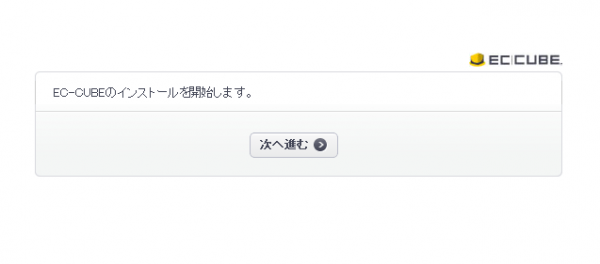
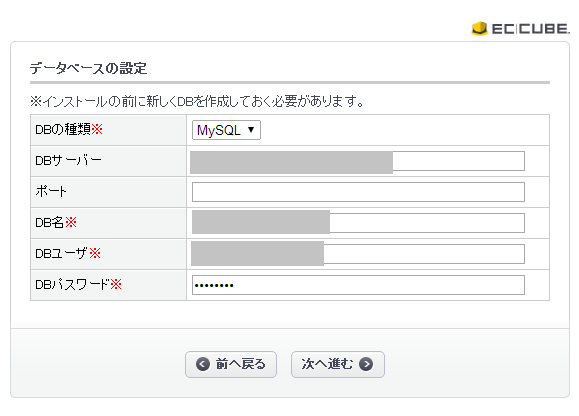
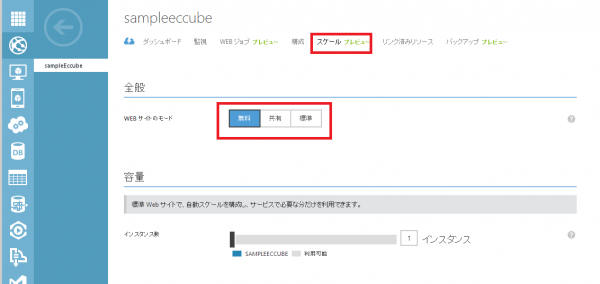

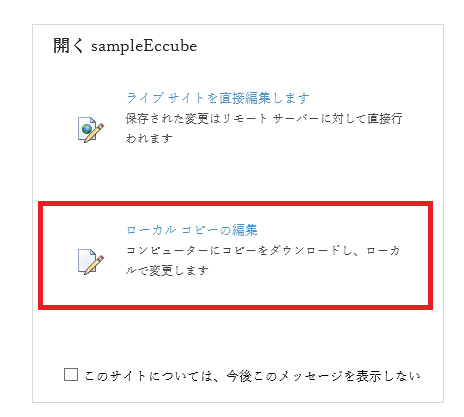
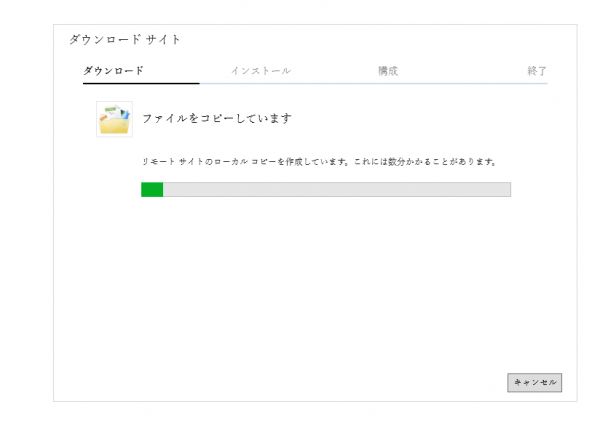
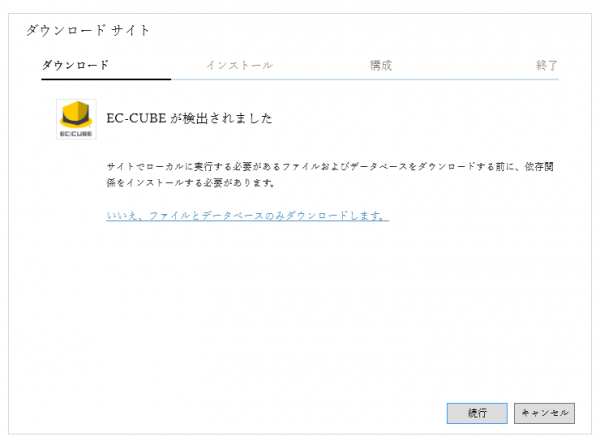
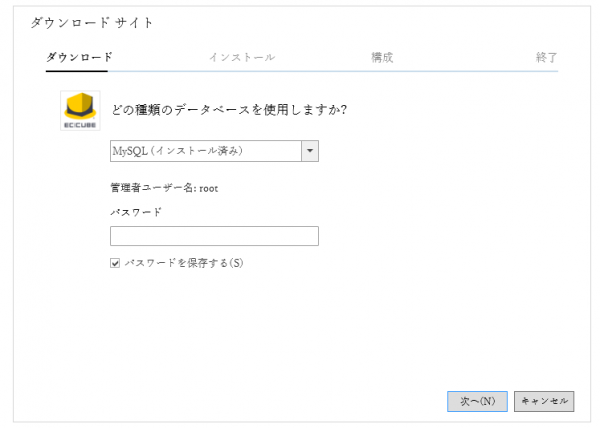
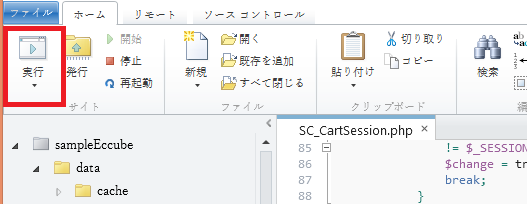
Please give us your valuable comment